win7设备管理器驱动怎么安装教程
一般驱动都是自动安装包只需要点下一步就能安装成功,但有时候有些驱动是绿色版的,也就是不包含自动安装程序,这种驱动为了节约空间一般都很小巧,这时候就需要去设备管理器去安装了,操作相对要复杂一点,下面就以win7为例教大家怎么安装这种驱动程序。
这种情况分三种,一种是电脑里已经有驱动,只是需要你选择一下,叫自动搜索驱动,另一种是电脑里没驱动,需要手动指定安装,最后一种是选择安装,可以选择系统里存在的驱动不同版本,也可以选择你的驱动文件夹。
一.自动搜索安装驱动程序
首先打开“设备管理器”,右击“显示适配器”,选择“更新驱动程序软件”。
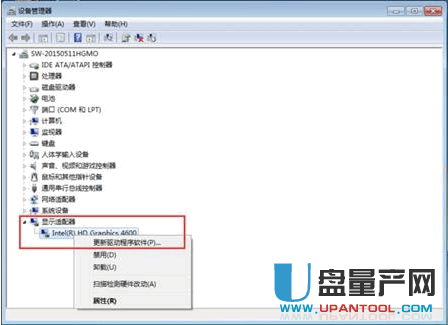
然后选择“自动搜索更新的驱动程序软件”,如果系统包含了支持硬件的驱动程序,系统就会自动为这个硬件安装驱动。如果系统没有支持这个硬件的驱动,就无法完成驱动程序的安装。
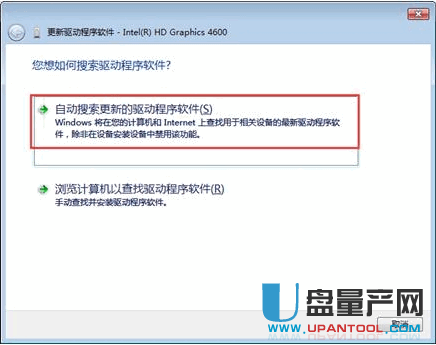
二.从指定位置进行安装
如果用户有安装媒体或者知道驱动程序放在哪个目录,可以选择安装媒体或一个具体的软件存放位置安装。在“更新驱动程序软件”中选择“浏览计算机以查找驱动程序软件”,然后单击“浏览”,选择驱动程序存放的路径,单击“下一步”。
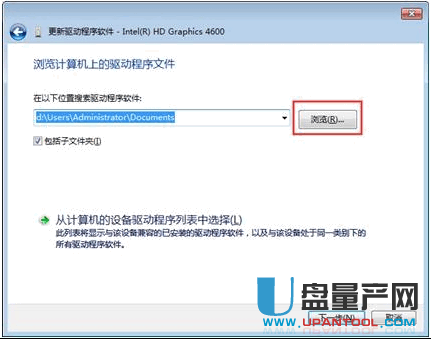
开始搜索,直到安装成功,单击“关闭”即可。
三.选择安装
选择驱动程序安装是最快速的方法,如果对硬件的型号比较熟悉,可以在“更新驱动程序软件”中单击“从计算机的设备驱动程序列表中选择”。
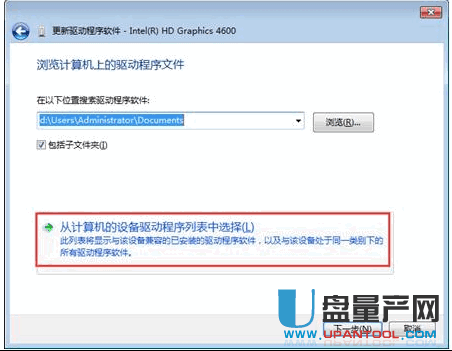
在打开“选择要为此硬件安装的设备驱动程序”中选择硬件,然后单击“从磁盘安装”。
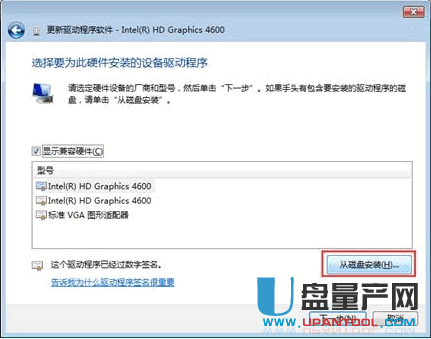
打开“从磁盘安装”,单击“浏览”指定硬件驱动程序的目录位置,单击“确定”就可快速完成驱动程序的安装。
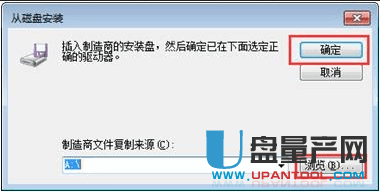
总结:上面三种方法,我们最常用的就是第三种,也是建议使用的方式,而网上的绿色版本的驱动也建议用此方法来安装比较快,绿色的驱动包一般都要先解压,解压到你常用的位置以便好安装的时候定位。
